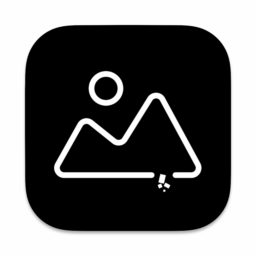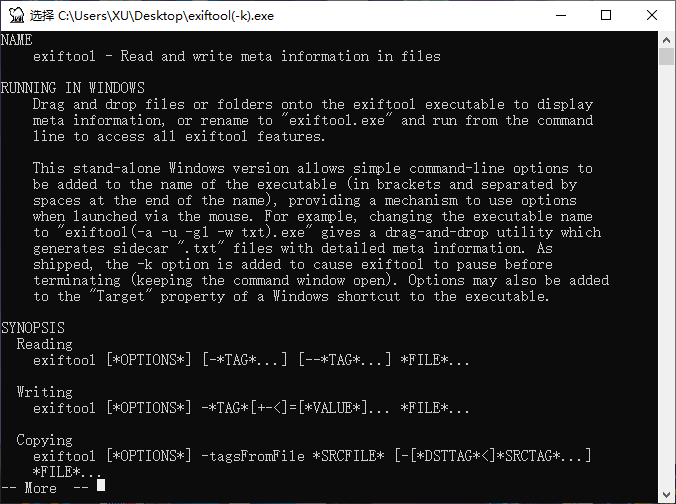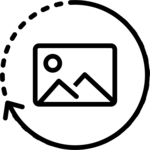美图秀秀批处理单文件版不同于其他的系统版本,可以对图片素材进行更加全面的精修调整。无论是图片文字边框还是水印特效的添加等,用户都能在平台上找到对应的功能美化处理,非常的方便实用。
基本简介
支持神奇的人像美容功能,独有磨祛痘、瘦脸、瘦身、美白、眼睛放大等多种强大美容功能,让用户轻松拥有天使面容。美图秀秀官方版还拥有时下热门、流行的图片特效,不同特效的叠加令图片个性十足,不用学习,使用超简单。

软件特点
照片基础调整:在批处理基础调整功能中,分为自定义模式和设定模式(鲜艳、清晰、明亮),即用户可以自定义微调各个参数选项,给予用户最大的自由度,随自己的修图喜好把握照片的风格;同时,也可以按照软件工具的给予参数设定处理照片
特效添加:提供有20多种特效,选择非常丰富。其中包括自然亮白,自然亮肤面向人像的处理特效,也包括锐化,去雾等基础调整类特效,剩余的更多是照片风格特效,比如LOMO、旧时光、后青春等等有12种之多
水印添加:够对水印的大小、旋转、透明度以及水印位置进行自由控制
文字添加:操作很简单,输入文字,选择字体风格,透明度,自由拖放文字位置即可
边框添加:批量拖拽、批量添加,15种各式风格的边框,黑框、白框可自由选择
可逆性操作:调整还不够完善或者完全没有调整必要,可以返回菜单主界面中“我的操作”选项中进行二次编辑或者删除操作,也可根据需要自行保存操作步骤,以便下次使用
保存设置:能够对照片的输出尺寸大小、照片格式、画质等级,是否重命名,存放位置进行设定
批量处理照片数量上限:数量上限可以达到500张之多
使用方法
一、使用美图秀秀怎么抠图?
1、首先在本站下载安装好美图秀秀软件后,在桌面找到快捷方式鼠标左键双击打开进入软件主界面,在界面上方有美化、美容、饰品、文字、边框等选项,我们要进行抠图的话需要先点击美化选项。
2、点击美化选项后,在界面左侧有一列的详细画笔工具,我们需要先将抠图的图片导入到软件中,点击界面中的打开一张图片选项,然后在弹出的选项框中选择好图片后点击打开将图片添加进来。
3、选择好图片点击打开导入到软件时,如果用户的图片过大软件会提示用户“你编辑的照片偏大,是否缩小到最佳尺寸”对话框,可以根据自己需要选择“是”或“否”。还有“是否记住我的选择”可以根据实际情况勾选。
4、将图片导入到美图秀秀软件后,我们在界面左侧的画笔工具中找到“抠图笔”并点击,然后会弹出自动抠图、手动抠图、形状抠图三个选项,这里小编选择动抠图为大家带来抠图的方法。
5、用户选择手动抠图选项后,使用“抠图笔”描绘所要抠图图像的轮廓,绘完之后,轮廓线上出现小圆点。如下图所示,就说明已经抠图完成了,用户也可以使用“反选”功能,可以选择你描绘的部分轮廓之外的图像,还有,如果不满意,还可以选择“重新抠图”按扭。
6、用户使用手动抠图功能抠图完成后,就可以点击界面下方的完成抠图选项,然后用户选中的轮廓图就可以导出来,然后进行下一步。
7、点击“完成抠图”按扭以后,进入下一个界面,如下图所示,用户可以点击上方的背景设置选择图片的背景,在界面下方还有“确定”、“保存”、“前景存为素材”三个按钮,用户可以根据自己需要选择。
8、用户在点击保存后就回到保存设置界面,如下图所示用户可以选择保存路径、保存格式等,选择完成后点击保存就可以保存到设置的路径里面了。用户在保存的位置就可以找到图片了。
小编点评
无论是单个文件还是多个文件的同时处理,美图秀秀批处理单文件版都能为用户满足实现。并且平台还能支持在线的抠图操作,这样一来就不用为图片中存在的小瑕疵问题无法清除的情况感到担忧了。
以上就是美图秀秀批处理单文件版的全部内容了,快快收藏IE浏览器中文网站下载更多电脑软件吧!